今迄「クラッシックエディター」を使用してきたが、改行がうまくいかない、特に画像と文章を入れると文章が画像の右に回り込み、表示がくづれる。
そこで「ブロックエディター」の使い方を勉強してみたいと思う。
「クラッシックエディター」は2022年以降はサポート対象外となるそうである。
各種ブロック
ブロックエディター記号の説明を作成してみました。
block_kigou_setumei画像の挿入
次に画像を挿入してみる。(画像を挿入する時は上の(+)を押す)。
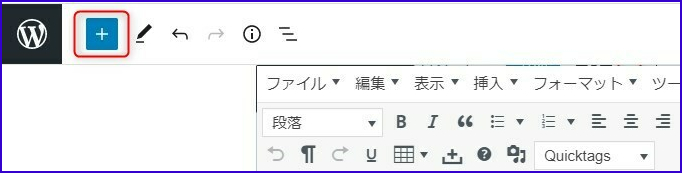
すると次のような画面が出るので、下の方の画像を選択。
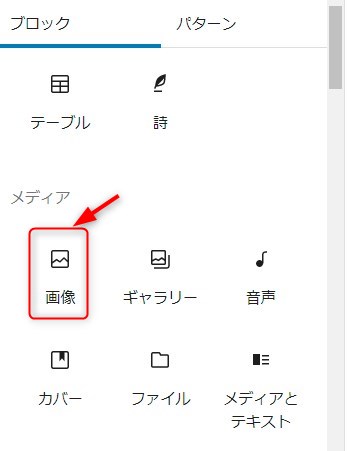
尚、クラッシックエディターに切替たい時は、次の図を参照。
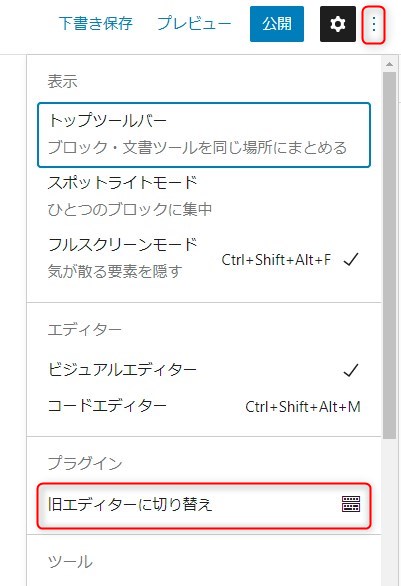
ブロックエディターに戻したい時は右下の切替を押す
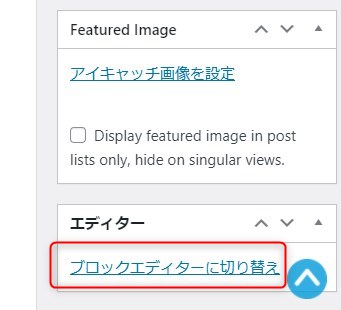
参考
記事の編集中に出てくる―ーー+―--記号を押すと次のような画面が出る。
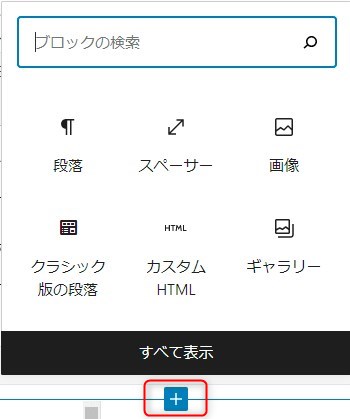
結論
「ブロックエディター」はなれないと使い難い、「クラッシックエディター」で支障がなければ、「クラッシックエディター」を使った方が良い。
参考にして頂いた外部記事






